您现在的位置是:首页 > cms教程 > WordPress教程WordPress教程
Wordpress不能上传图片的解决方法
![]() 卢邦楠2025-02-18WordPress教程已有人查阅
卢邦楠2025-02-18WordPress教程已有人查阅
导读当在自己新搭建的个人网站添加文章的时候,我遇到了wordpress最普遍的第一个问题--无法上传图片。每次图片上传完成之后跳出如上图无法建立目录的警告,根据提示首先确定是否有
当在自己新搭建的个人网站添加文章的时候,我遇到了wordpress最普遍的第一个问题--无法上传图片。
每次图片上传完成之后跳出如上图无法建立目录的警告,根据提示首先确定是否有修改文件的权限通过终端发现自己个人网站的目录下的文件用户为nobody用户组为nogroup,可以得知网络用户是没有权限的,因此要修改权限。
1、首先进入到wordpress的安装目录
cd /var/ /wordpress
2、给予wp-content写权限
4、进入到wp的wp-content目录,查看该目录下创建的文件夹的所属用户、用户组分别为 -data, -data。
cd wp-content/
ll
5、接下来把wp-content权限还原到 755::
cd ..
sudo chmod 755 wp-content
6、之后就是实际修复的命令了,改变wordpress所在文件夹的拥有者为刚找到的这个用户 -data:
cd ..
sudo chown-data /var/
sudo chgrp-data /var/
这时候编辑文章的时候就可以上传图片了。同时当你遇到不能自动安装主题、插件(需要FTP账户),不能自动更新,其它任何需要wordpress写文件的等问题时,此方法同样奏效。
安装主题或者插件如果失败,只需将themes或plugins文件夹修改为权限777即可,装完再改会原来的权限。
每次图片上传完成之后跳出如上图无法建立目录的警告,根据提示首先确定是否有修改文件的权限通过终端发现自己个人网站的目录下的文件用户为nobody用户组为nogroup,可以得知网络用户是没有权限的,因此要修改权限。
1、首先进入到wordpress的安装目录
cd /var/ /wordpress
2、给予wp-content写权限
sudo chmod 777 wp-content
3、接着给自己博客的文章上传一张图片,让Wordpress生成一个目录,然后查看是哪个用户创建了文件夹。4、进入到wp的wp-content目录,查看该目录下创建的文件夹的所属用户、用户组分别为 -data, -data。
cd wp-content/
ll
5、接下来把wp-content权限还原到 755::
cd ..
sudo chmod 755 wp-content
6、之后就是实际修复的命令了,改变wordpress所在文件夹的拥有者为刚找到的这个用户 -data:
cd ..
sudo chown-data /var/
sudo chgrp-data /var/
这时候编辑文章的时候就可以上传图片了。同时当你遇到不能自动安装主题、插件(需要FTP账户),不能自动更新,其它任何需要wordpress写文件的等问题时,此方法同样奏效。
安装主题或者插件如果失败,只需将themes或plugins文件夹修改为权限777即可,装完再改会原来的权限。
本文标签:
很赞哦! ()
上一篇:WordPress采集插件大全
相关教程
图文教程

隐藏wordpress登陆后台的方法
如果别人知道你的博客是wordpress搭建的话,在浏览器地址栏你的域名/wp-login.php就看到你的后台登陆界面了,在网速、 破解软件如此泛滥的年代,尽管你不是cracker也跃跃欲试了吧。
wordpress如何自定义分类法,wordpress如何对分类法文章筛选
wordpress除了自身的文章分类外,还支持自定义分类法,也就是可以按照自己的需求注册自定义文章分类。
WordPress主题制作导航的多种方法介绍
在WordPress主 题制作中,导航菜单的制作算是一个重点,已经写好导航菜单的HTML代码,放在WordPress主题中如何动态调用呢?本文将给你介绍几种编写PHP代 码动态实现导航的方法
wordpress的开发语言是什么,wordpress是用什么语言开发的
WordPress是使用PHP语言开发的博客平台,用户可以在支持PHP和MySQL数据库的服务器上架设属于自己的网站。
相关源码
-
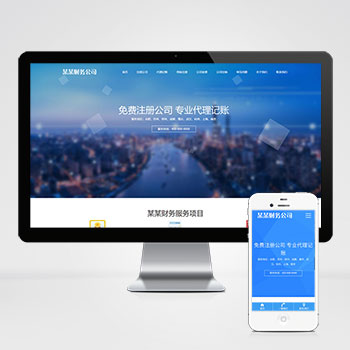 工商注册财务代理记账类自适应pbootcms网站工商注册、财务代理记账企业打造的数字化门户模板,基于PbootCMS内核深度开发。采用前沿响应式架构,无缝适配手机端触控交互与PC端展示需求查看源码
工商注册财务代理记账类自适应pbootcms网站工商注册、财务代理记账企业打造的数字化门户模板,基于PbootCMS内核深度开发。采用前沿响应式架构,无缝适配手机端触控交互与PC端展示需求查看源码 -
 (自适应)行业协会工会机构单位pbootcms网站源码本模板基于PbootCMS内核开发,为行业协会、工会组织及机构单位量身打造。采用响应式布局设计,可自动适配手机、平板等移动设备,数据实时同步更新。模板包含行业资讯查看源码
(自适应)行业协会工会机构单位pbootcms网站源码本模板基于PbootCMS内核开发,为行业协会、工会组织及机构单位量身打造。采用响应式布局设计,可自动适配手机、平板等移动设备,数据实时同步更新。模板包含行业资讯查看源码 -
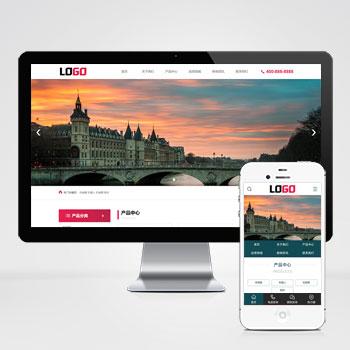 (PC+WAP)智能机器人人工智能物联网自动化设备源码下载本模板基于PbootCMS内核开发,为智能机器人及传感器科技企业精心设计。采用现代化设计风格,突出科技感与专业性,多方位展示企业技术实力与产品优势。查看源码
(PC+WAP)智能机器人人工智能物联网自动化设备源码下载本模板基于PbootCMS内核开发,为智能机器人及传感器科技企业精心设计。采用现代化设计风格,突出科技感与专业性,多方位展示企业技术实力与产品优势。查看源码 -
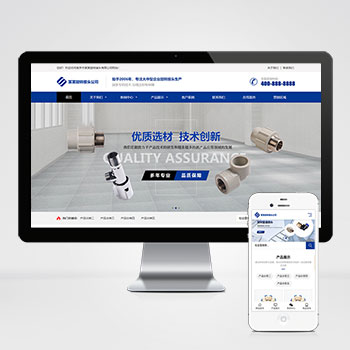 (自适应)五金配件机械蓝色营销型pbootcms模板免费下载基于PbootCMS的工业配件展示系统,精简DIV+CSS架构确保响应速度,自适应设计呈现参数表格,支持后台实时更新产品规格、在线留言等内容。查看源码
(自适应)五金配件机械蓝色营销型pbootcms模板免费下载基于PbootCMS的工业配件展示系统,精简DIV+CSS架构确保响应速度,自适应设计呈现参数表格,支持后台实时更新产品规格、在线留言等内容。查看源码 -
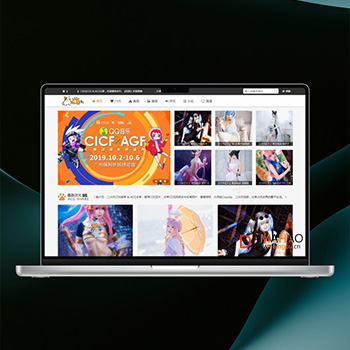 帝国CMS7.5二次元COS漫展网站模板源码免费下载本模板基于帝国CMS 7.5版本深度开发,为二次元文化分享领域设计。采用UTF-8编码,支持中文内容展示,特别适用于COSPLAY作品展示、漫展信息发布等二次元相关内容的网站建设。模板结构清晰,布局合理,充分考虑了二次元用户群体的浏览习惯和审美需求。查看源码
帝国CMS7.5二次元COS漫展网站模板源码免费下载本模板基于帝国CMS 7.5版本深度开发,为二次元文化分享领域设计。采用UTF-8编码,支持中文内容展示,特别适用于COSPLAY作品展示、漫展信息发布等二次元相关内容的网站建设。模板结构清晰,布局合理,充分考虑了二次元用户群体的浏览习惯和审美需求。查看源码 -
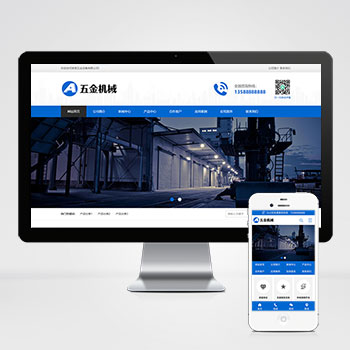 (PC+WAP)蓝色五金机械设备营销型网站源码下载基于PbootCMS内核开发的营销型企业网站模板,为五金机械设备类企业打造,通过标准化数字展示提升客户转化率。模板采用模块化设计,可快速适配机床工具、建筑五金、阀门管件等细分领域。查看源码
(PC+WAP)蓝色五金机械设备营销型网站源码下载基于PbootCMS内核开发的营销型企业网站模板,为五金机械设备类企业打造,通过标准化数字展示提升客户转化率。模板采用模块化设计,可快速适配机床工具、建筑五金、阀门管件等细分领域。查看源码
| 分享笔记 (共有 篇笔记) |








